Onlinespiele sind eine tolle Sache: Von überall aus der Welt kannst du auf sie zugreifen, du benötigst dazu nur einen Webbrowser und eine (flotte) Internetleitung. Zumindest besagt das die Theorie. In der Praxis ist es so, dass Spiele, die du im Browser genießen kannst, meist auf unterschiedlichen Technologien beruhen. Deswegen wird hier und dort etwas Feintuning benötigt, um den Spaß starten zu können. Wie zum Beispiel beim Unity Web Player. Wie du Spiele, die auf diesem basieren, schnell, einfach und sicher zum Laufen bringst, verrät dir dieser Tipps&Tricks-Artikel.
Was ist Unity?

Was haben das Adventure The Book of Unwritten Tales, das kürzlich veröffentliche Remake Super Mario 64 HD, das Casual Game Little Litter Launcher – Abfall-Athleten, das Survival-Spiel Stranded Deep und Anno – Erschaffe ein Königreich für iPad gemeinsam? Obwohl die Spiele aus unterschiedlichen Genres kommen und teilweise auf verschiedenen Systemen laufen, haben sie den gleichen Unterbau: die Unity-Engine. Das heißt, sie wurden alle mit dem gleichen „Motor“ entwickelt. Egal, ob Windows-PC, Mac OS, iOS, Android oder Browser: Das Tolle an Unity ist, dass es sehr flexibel einsetzbar ist. Deswegen wird es auch oft für 3D-Games, die du im Computer-Browser zocken kannst, genutzt.
>> Übersicht: Kostenlose Unity-Games für deinen Browser
So aktivierst du den Unity Web Player
Möchtest du solche dreidimensionalen Browsergames auf Unity-Basis erleben, musst du deswegen zuerst den sogenannten Unity Web Player auf deinen PC herunterladen. Der ist kostenlos und auch nur wenige Megabyte groß. Den Gratis-Download findest du auf der offiziellen Webseite:
>> Zum Download des Unity Web Player
Hast du Unity Web Player heruntergeladen und installiert, steht er dir als Plug-In für deine Webbrowser zur Verfügung. Also, los geht’s – auf in den Onlinespaß! Halt, stopp – so leicht ist es leider nicht immer. Zum Beispiel geht der Chrome bei Plug-Ins auf Nummer sicher. Das heißt: Wenn du ein Unity-Game startest, wird dir der Google-Browser wohl solch eine Ansicht präsentieren.
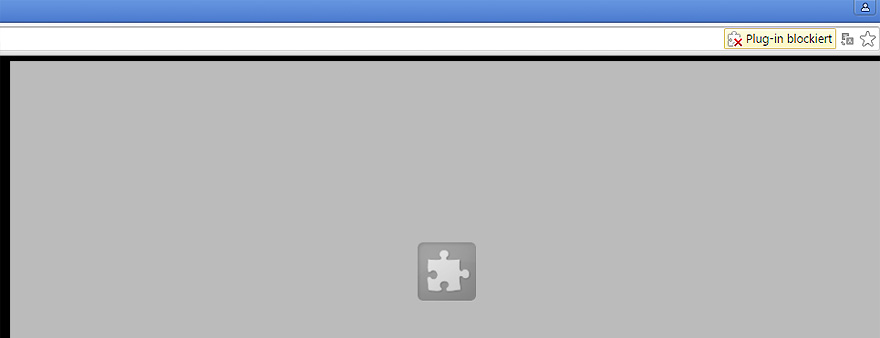
Was bedeutet das? Dein Browser blockierte das Unity Plug-In zu deiner Sicherheit. Keine Sorge, diese Sperre lässt sich ganz leicht aufheben. Klicke dazu in deiner Browserzeile (da, wo du normalerweise die URLs eintippst) auf das kleine Puzzle-Icon. Daraufhin erscheint folgendes Pop-Up:
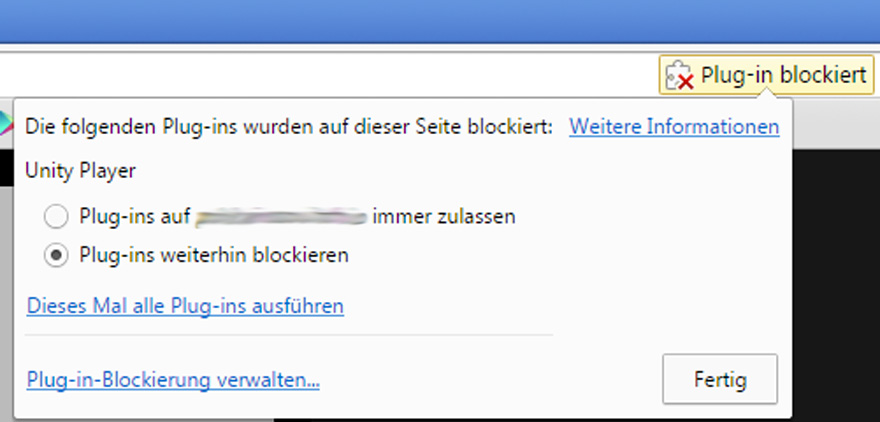
Nun klickst du auf „Plug-ins auf [Name der Webseite] immer zulassen“ und bestätigst das. Schon wird der Unity Web Player aktiviert und das Onlinespiel startet in deinem Browser. Und das ab nun jedes Mal, wenn du die Webseite besuchst.
Unity immer erlauben
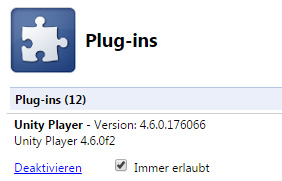 Wenn du möchtest, dass beim Start eines Unity-Games nicht immer die nervige Plug-In blockiert“-Warnung im Chrome-Browser dargestellt wird, nutze diesen Trick: Gib hierfür chrome://plugins/ in der Browserzeile ein. Nun siehst du eine Übersicht über alle Plug-Ins, die du installierst hast. Setze ein Häkchen bei „Immer erlaubt“, dann steht dem Unity-Vergnügen nichts mehr im Wege.
Wenn du möchtest, dass beim Start eines Unity-Games nicht immer die nervige Plug-In blockiert“-Warnung im Chrome-Browser dargestellt wird, nutze diesen Trick: Gib hierfür chrome://plugins/ in der Browserzeile ein. Nun siehst du eine Übersicht über alle Plug-Ins, die du installierst hast. Setze ein Häkchen bei „Immer erlaubt“, dann steht dem Unity-Vergnügen nichts mehr im Wege.

2 Kommentare zu "Unity Web Player blockiert: So entsperrst du das Plug-In, um Onlinespiele spielen zu können"